### Eclipse中文教程知识点详解 #### 一、Eclipse概述与特点 **1.1 历史背景** Eclipse最初由IBM开发,并于2001年作为一个开源项目发布。随着时间的发展,它逐渐成为了跨平台的集成开发环境(IDE),支持多种编程语言。 **1.2 开放原始码软件** 作为一款开源软件,Eclipse允许开发者根据自己的需求进行定制和扩展,这也是其受欢迎的主要原因之一。通过社区的不断贡献,Eclipse得以持续发展和完善。 **1.3 Eclipse版本介绍** Eclipse拥有多个版本,其中最为人所熟知的是Eclipse Classic,它支持Java、C/C++、PHP等多种语言的开发。此外,还有针对特定领域的版本如Eclipse for Java Developers等。 **1.4 跨语言、跨平台** Eclipse不仅支持多种编程语言,还能够在Windows、Linux、macOS等多个操作系统上运行。这种高度的兼容性和灵活性使得Eclipse成为全球开发者首选的开发工具之一。 #### 二、Eclipse Platform **2.1 概观** Eclipse Platform是Eclipse的核心部分,提供了基本的工作台和用户界面框架。它为其他插件提供了一个运行环境,并支持各种扩展点(extension points)以实现高度的定制化。 **2.2 架构** Eclipse的架构设计遵循了模块化原则,主要组件包括工作区、工作台、视图、编辑器等,每个组件都可以独立扩展或替换。 **2.3 项目与资料夹** - **项目(Project)**:在Eclipse中,项目是文件的逻辑分组。例如,一个Java项目包含了所有相关的源代码文件。 - **资料夹(Folder)**:项目内部可以包含多个资料夹,用于组织源代码和其他文件。 **2.4 平台核心** 平台核心提供了Eclipse的基本功能和服务,包括但不限于: - **工作区(Workspace)**:保存项目和设置的地方。 - **工作台(Workbench)**:主用户界面,包含多个视图和编辑器。 - **视图(View)**:显示特定类型的信息,如项目资源列表。 - **编辑器(Editor)**:用于编辑文件的工具。 - **视景(Perspective)**:预定义的一组视图和编辑器布局。 **2.5 工作区(workspace)** 工作区是Eclipse中存储用户项目和个人设置的地方。它可以是本地磁盘上的任何位置,但通常位于用户的主目录下。每个工作区都是独立的,这意味着可以在不同的工作区之间切换,而不影响其他项目的状态。 **2.6 工作台(workbench)** - **视图(View)**:视图是工作台中的组成部分,显示与当前项目相关的各种信息。常见的视图包括“资源管理器”、“大纲”、“问题”等。 - **编辑器(Editor)**:编辑器用于打开和编辑文件。Eclipse支持多种类型的编辑器,如文本编辑器、Java编辑器等。 **2.7 重新排列视图和编辑器** - **放置游标**:在编辑器中,可以通过拖动鼠标来移动光标位置。 - **重新排列视图**:用户可以根据需要调整视图的位置,如将其移动到屏幕的不同区域。 - **并列编辑器**:可以在同一工作台内同时打开多个编辑器,并将它们并排放置以便进行比较。 - **重新排列附加标签的视图**:某些视图带有标签,允许用户轻松地在不同的视图间切换。 - **最大化**:单击视图或编辑器的最大化按钮可以使其占据整个工作台的空间。 **2.8 菜单和工具栏** - **菜单**:Eclipse提供了丰富的菜单选项,包括文件、编辑、搜索等功能,便于访问常用命令。 - **图标和按钮**:工具栏包含了一系列图标按钮,提供快捷访问方式,比如新建项目、打开文件等操作。 **2.9 视景(Perspective)** 视景是预定义的一组视图和编辑器布局,可以方便地在不同的开发任务间切换。例如,Java开发人员可能会使用“Java”视景来专注于编写Java代码,而Web开发人员则可能更倾向于使用“Web”视景。 **2.10 作业和标记** - **不相关的作业**:指在后台运行的任务,例如编译项目或构建程序。 - **相关的作业**:指与当前正在执行的操作有关的任务,如搜索或替换操作。 - **开启档案**:用户可以使用“文件”菜单中的“打开”命令来选择并打开文件。 **2.11 书签** - **新增和检视书签**:书签可用于标记源代码中的重要位置。 - **使用书签**:通过书签功能可以快速跳转到代码中的特定位置。 - **移除书签**:不再需要时,可以轻松删除书签。 **2.12 快速视图(FastView)** - **建立快速视图**:快速视图是一种临时视图,用于快速查看文件内容。 - **使用快速视图**:快速视图提供了一种方便的方式来浏览文件,而不必正式打开它。 **2.13 比较** - **简单比较**:用于比较两个文件之间的差异。 - **了解比较**:Eclipse提供了强大的比较功能,支持多种比较选项。 - **使用比较**:比较功能可以帮助开发者识别不同版本间的更改。 **2.14 历史纪录** 历史纪录功能记录了文件的修改历史,这对于追踪更改非常有用。 **2.15 回应UI** UI回应性是指用户界面响应用户操作的速度和效率。 #### 三、喜好设定(Preferences) 喜好设定允许用户个性化配置Eclipse的各个方面,包括外观、编辑器行为、键盘快捷键等。 **3.1 工作台(Workbench)** - **外观(Appearance)**:用于调整工作台的颜色主题和字体大小。 - **功能(Capabilities)**:列出当前安装的插件及其版本。 - **颜色和字型(Colors and Fonts)**:允许用户自定义编辑器中使用的颜色和字体。 - **比较/修正(Compare/Patch)**:配置文件比较和修补工具的行为。 - **编辑器(Editors)**:控制编辑器的行为和设置。 - **档案关联(File Associations)**:指定特定文件类型的默认编辑器。 - **按键(Keys)**:定义键盘快捷键。 - **标签装饰(Label Decorations)**:在项目和文件名旁边显示额外的信息。 - **链接资源(Linked Resources)**:允许将文件链接到项目之外的位置。 - **历史纪录(Local History)**:配置文件历史记录的保存策略。 - **视景(Perspectives)**:管理预定义的视景布局。 - **搜寻(Search)**:配置搜索功能。 - **启动和关闭(Startup and Shutdown)**:控制Eclipse启动时的行为。 **3.2 Ant** Ant是一种基于Java的构建工具,用于自动化构建过程。在Eclipse中,可以配置Ant编辑器和运行时环境。 **3.3 建置次序(Build Order)** 用于控制项目构建时的顺序,确保依赖关系得到正确处理。 **3.4 说明(Help)** - **说明服务器(Help Server)**:连接在线帮助文档。 **3.5 自动更新(Install/Update)** 配置自动检查更新的频率和来源。 **3.6 Java** - **外观(Appearance)**:调整Java编辑器的外观设置。 - **类别路径变量(Classpath variables)**:管理类路径变量。 - **程序代码格式制作器(Code Formatter)**:设置代码格式化规则。 - **程序代码产生(Code generation)**:配置代码生成选项。 - **编译器(Compiler)**:指定编译器设置,如警告级别和目标JDK版本。 - **Java编辑器(Java editor)**:控制Java编辑器的行为。 - **JRE安装(JRE installations)**:管理已安装的JRE版本。 - **JUnit**:配置JUnit测试框架的相关设置。 - **新专案(New project)**:定义创建新项目的默认设置。 - **组织汇入(Organize imports)**:自动整理导入语句。 - **重构喜好设定(Refactoring preferences)**:控制重构操作的行为。 - **作业标示(Task Tags)**:定义任务标记,如TODO或FIXME。 **3.7 团队(Team)** - **CVS**:配置版本控制系统CVS的相关设置。 - **忽略的资源(Ignored Resources)**:指定不应该被版本控制系统跟踪的文件或目录。 - **档案内容(File Content)**:设置文件内容的默认值。 #### 四、Java程序开发 **4.1 建立Java项目** 在Eclipse中创建Java项目是非常简单的,只需要通过“文件”->“新建”->“Java项目”即可完成。 **4.2 建立Java类别** 在创建了项目之后,可以轻松地添加新的Java类别。通过右键点击项目名称,选择“新建”->“类别”,然后按照向导的提示完成类别创建。 **4.3 程序代码完成功能** Eclipse提供了强大的代码完成功能,能够智能地预测用户想要输入的内容,并给出建议。这极大地提高了编码效率。 - **Code Completion**:自动完成代码片段。 - **Code Assist**:提供代码补全建议。 **4.4 执行Java程序** Eclipse内置了Java虚拟机(JVM),可以直接运行Java程序。只需右键点击Java文件,选择“运行”->“运行”。 **4.5 Java实时运算簿页面(Java Scrapbook Page)** Java Scrapbook Page允许用户在一个单独的编辑器中编写和运行Java代码片段,无需创建完整的项目或类别。 **4.6 自订开发环境** - **程序代码格式**:通过“喜好设定”中的“Java”->“程序代码格式制作器”来自定义代码格式规则。 - **程序代码产生模板**:可以创建自定义的代码模板,以便快速生成常用的代码结构。 - **Javadoc批注**:Eclipse支持自动生成Javadoc文档,只需按照特定格式编写注释即可。 **4.7 产生getter与setter** Eclipse提供了方便的方法来自动生成Java类别的getter和setter方法,极大地简化了编码过程。 通过以上知识点的详细介绍,我们可以看出Eclipse是一款功能强大且高度可定制化的集成开发环境。无论是对于初学者还是经验丰富的开发者来说,Eclipse都是一款值得深入学习和使用的工具。
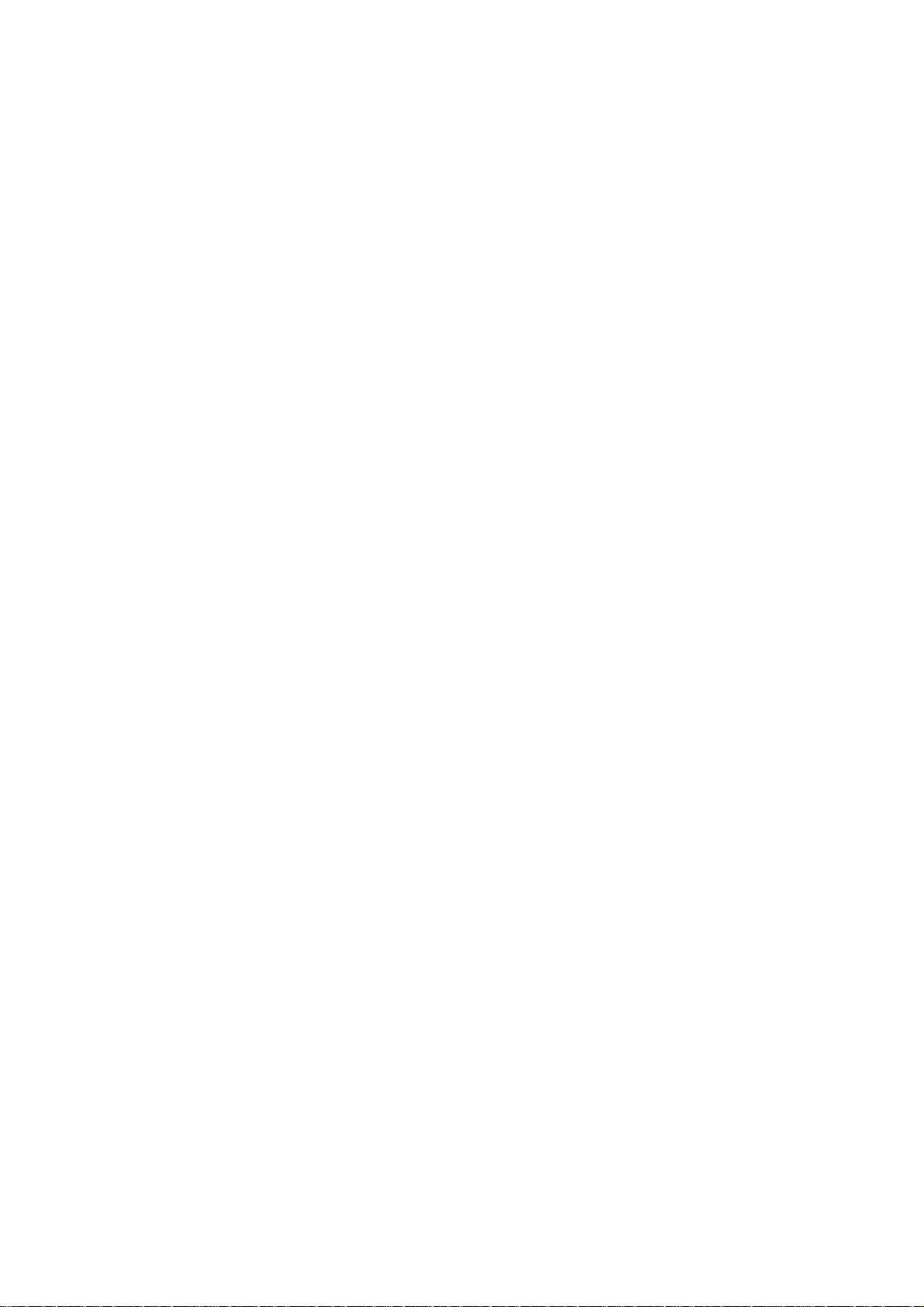
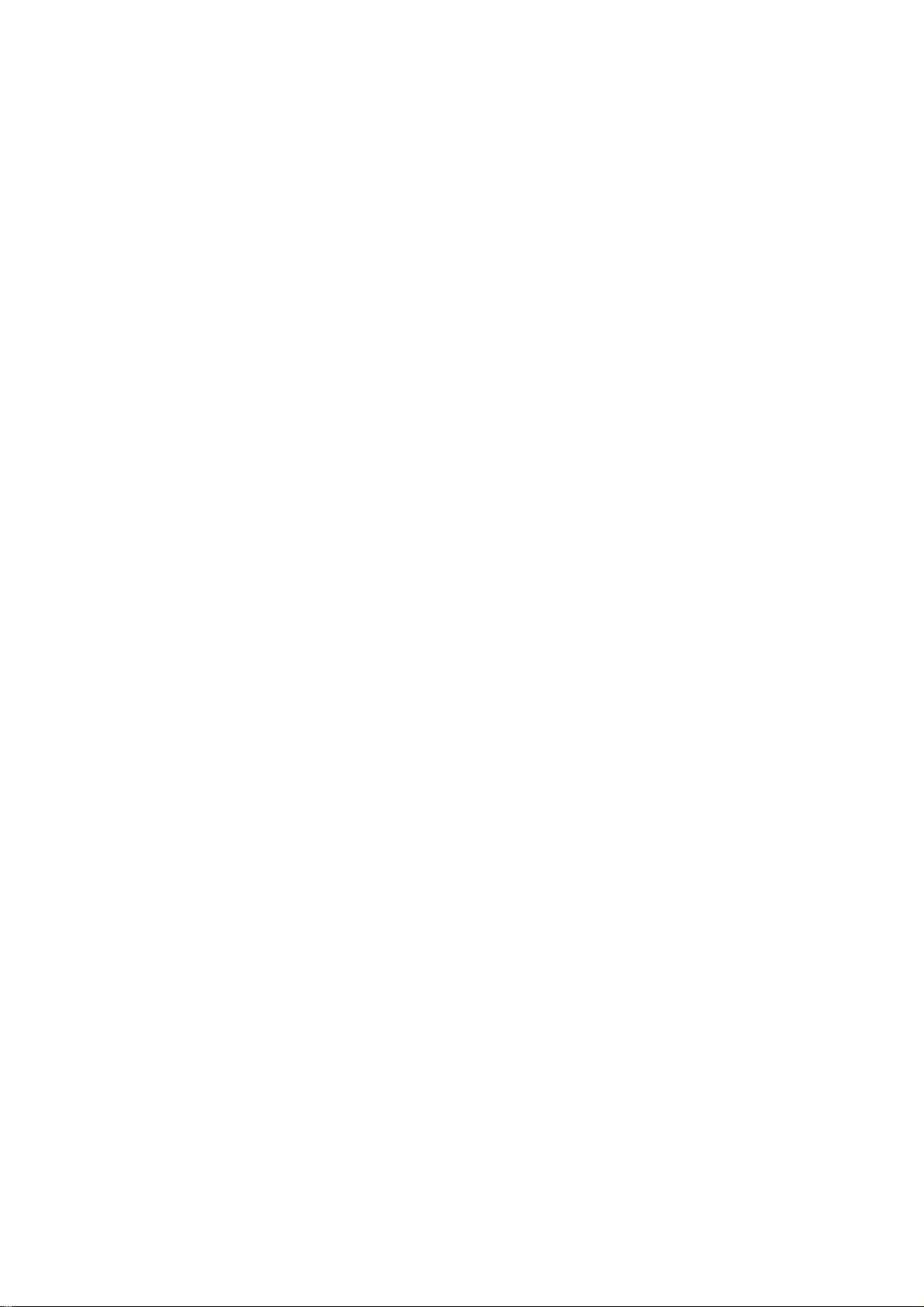

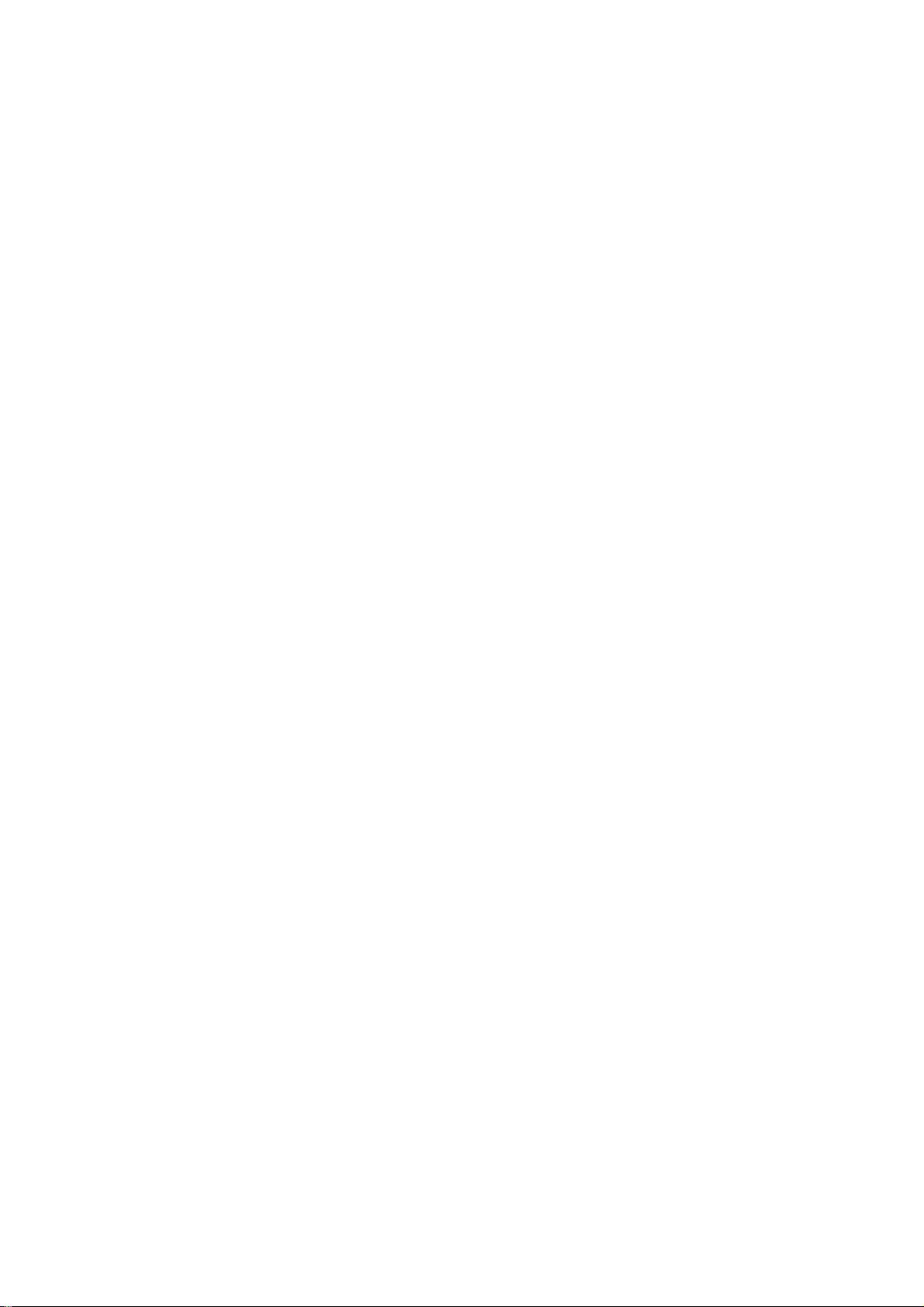
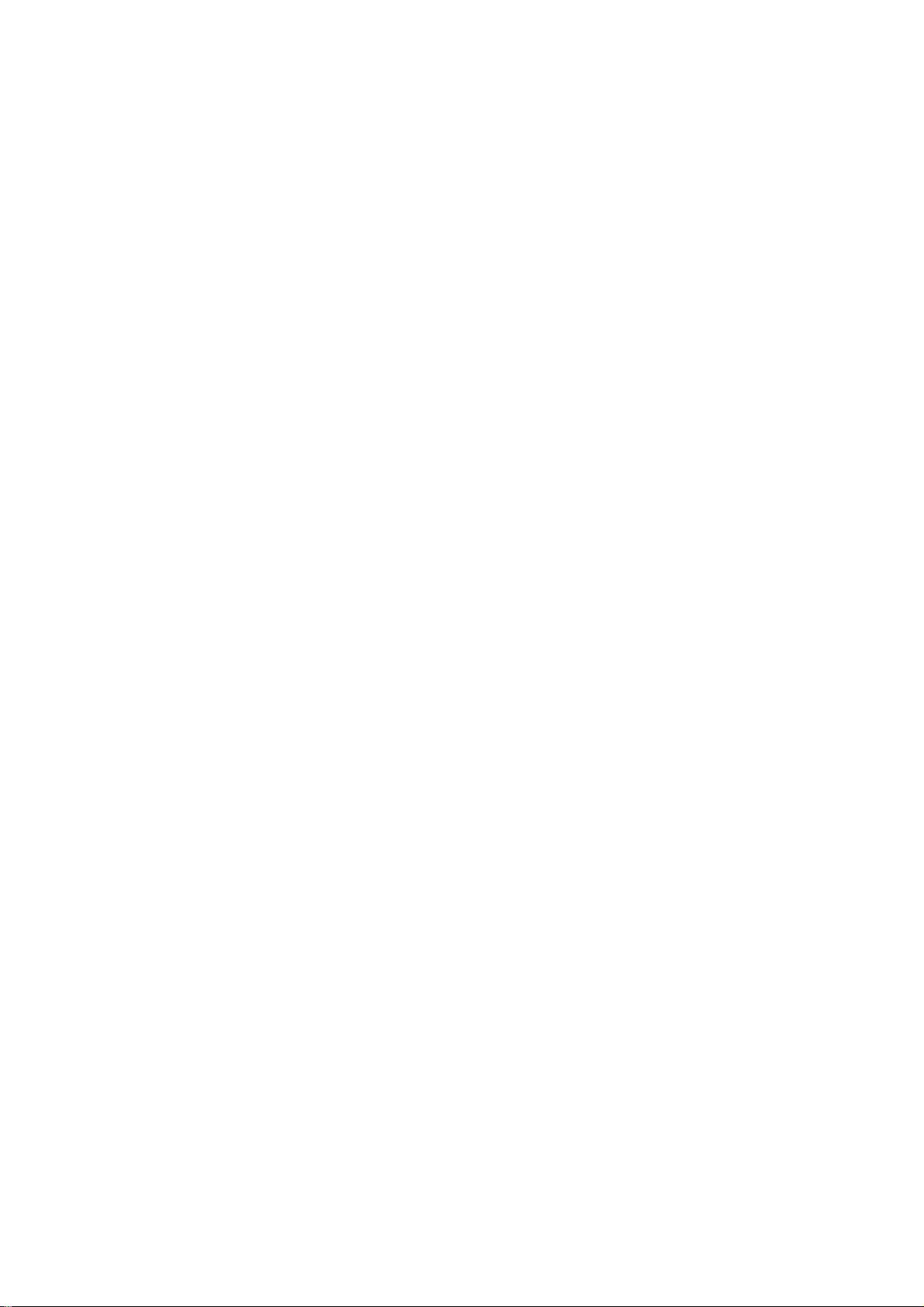
剩余220页未读,继续阅读

- 粉丝: 4
- 资源: 6
 我的内容管理
展开
我的内容管理
展开
 我的资源
快来上传第一个资源
我的资源
快来上传第一个资源
 我的收益 登录查看自己的收益
我的收益 登录查看自己的收益 我的积分
登录查看自己的积分
我的积分
登录查看自己的积分
 我的C币
登录后查看C币余额
我的C币
登录后查看C币余额
 我的收藏
我的收藏  我的下载
我的下载  下载帮助
下载帮助

 前往需求广场,查看用户热搜
前往需求广场,查看用户热搜最新资源
- 2 个 RGB 图像的交替棋盘格可视化Matlab代码.rar
- 2D 和 3D 结构张量的全面介绍MATLAB代码.rar
- 2D 图像的边缘邻域描述符Matlab代码.rar
- 2D 图像的 Hoover 分割指标Matlab代码.rar
- 2D 和 3D 中的香草和对称非刚性配准,使用 CUDA 并行化Matlab代码.rar
- 3D 图像的 3D 旋转Matlab代码.rar
- 3x3 重叠滤波器,不使用 Matlab 内置功能Matlab代码.rar
- 3D 锥形束 CT (CBCT) 投影背投 FDK,迭代重建 Matlab 示例.rar
- ASCII 艺术图像生成器Matlab代码.rar
- Bernsen 阈值方法的实现。.rar
- CIE 颜色匹配函数MATLAB代码.rar
- CROP 去除图像周围的空白区域Matlab代码.rar
- DicePhoto : 使用骰子将图像转换为新图像Matlab代码.rar
- diff 具有环绕差异,相同大小的输出矩阵Matlab代码.rar
- DIP 单元 4B 形态处理Matlab代码.rar
- DIP 单元 4:形态加工Matlab代码.rar


 信息提交成功
信息提交成功